发布日期:2019-03-02 作者:老毛桃一键重装系统 来源:laomaotaoxitong.com
win10系统自带的录音机voice recorder具有十分简洁高效的操作界面,十分好用。但是每次都默认存储在系统盘,软件界面上并没有提供设置,可以让用户更改文件设置位置。在此Win10指南中,我们将引导您完成使用设备上的Voice Recorder应用程序的步骤。
如何在Windows 10上安装Voice Recorder应用程序
Voice Recorder随Windows 10的每次安装一起提供,但如果您的设备上没有,则可以按照以下步骤进行安装:
--打开Microsoft Store。
--搜索Windows Voice Recorder,然后单击顶部结果。
--单击“获取”按钮。
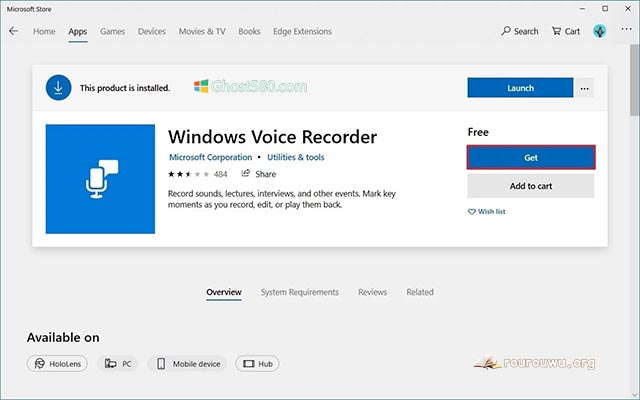
完成这些步骤后,即可开始使用该应用在设备上录制音频。
如何在Windows 10上使用Voice Recorder应用程序
录音机是一种简单的录音设备,您唯一需要的是麦克风(如果设备中没有内置麦克风)。
以下说明向您介绍如何录制,聆听和编辑录音。
录制音频
要在Windows 10上录制音频,请确保连接麦克风(如果适用),并使用以下步骤:
--打开开始。
--搜索录像机,然后单击顶部结果以打开该应用程序。
--单击“录制”按钮。
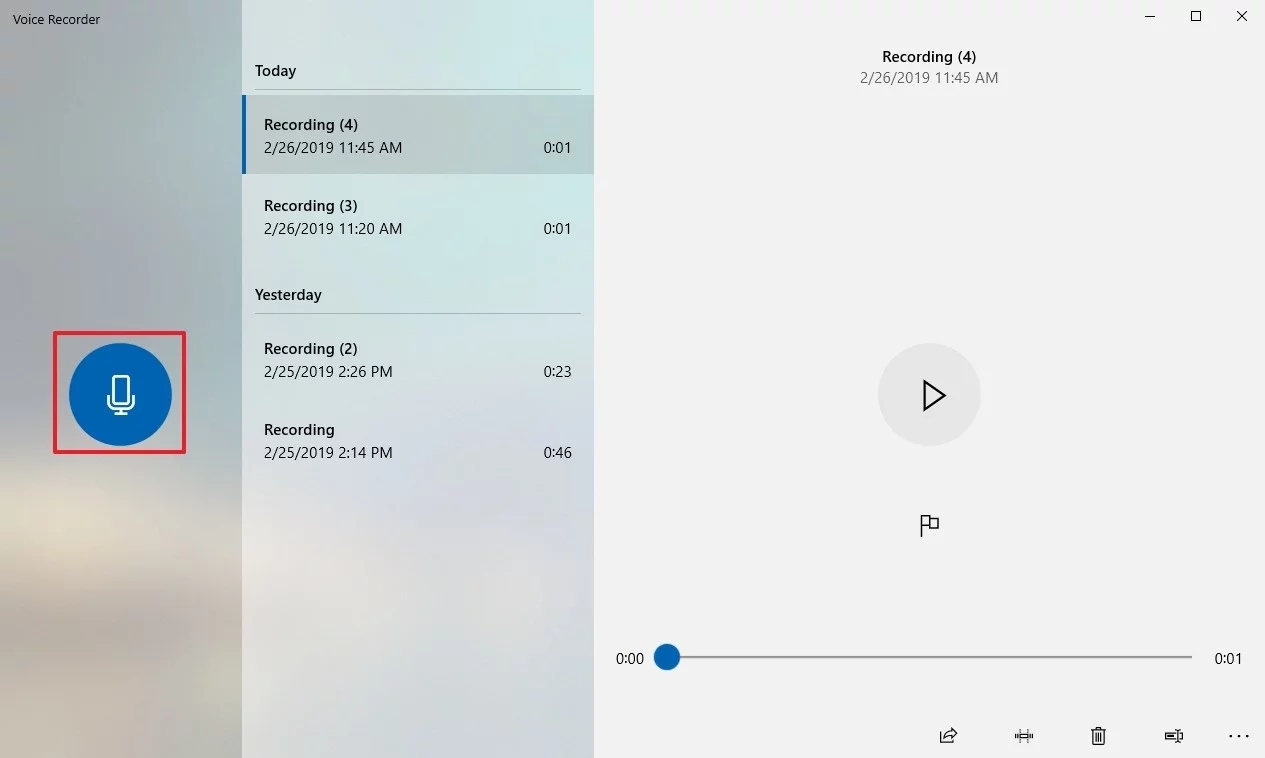
--可选 - 单击“标记”按钮可在录制中添加标记。 (此选项不会以任何方式中断录音,但在编辑音轨时,您将能够快速跳转到录音的重要部分。)
--可选 - 单击“暂停”按钮可停止录制而不终止会话。
--单击“停止”按钮以终止录音会话。
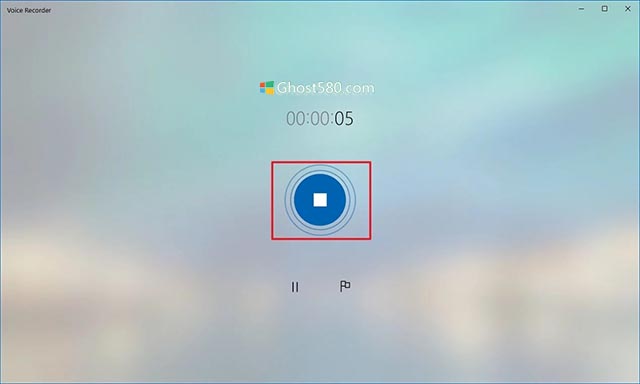
完成这些步骤后,音频文件将使用.m4a文件格式自动保存在“文档”文件夹内的“录音”文件夹中。
播放录音
要播放您在计算机上录制的音频,请使用以下步骤:
--打开开始。
--搜索录像机,然后单击顶部结果以打开该应用程序。
--从左侧窗格中选择录制。
--单击“播放”按钮可收听录音。
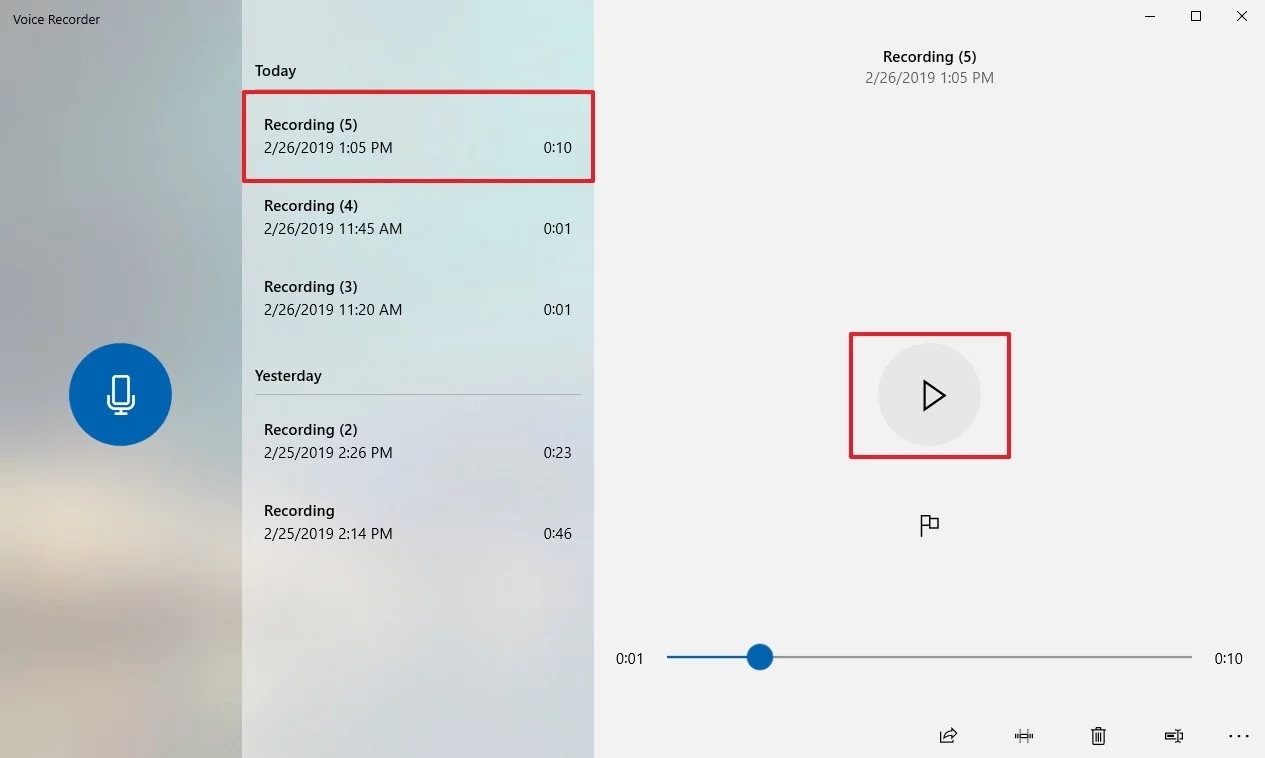
完成这些步骤后,单击“停止”按钮以终止并保存录制会话。
以上介绍的内容就是关于Win10系统如何安装Voice Recorder应用以及常见问题,有兴趣的朋友前来我们系统天地网站进行下载安装体验,希望大家会喜欢,谢谢!!!!
使用教程推荐
本站发布的系统下载与软件仅为个人学习测试使用,不得用于商业用途!如侵犯到您的版权,请及时通知我们!
Copyright ? 2020 All Rights Reserved.老毛桃一键重装系统版权所有!
网站备案号:闽ICP备15018608号-8